Når du surfer på internett, lagrer stort sett alle nettsteder én eller flere informasjonskapsler i nettleseren din. Informasjonskapsler brukes til mange ting, inkludert å holde deg pålogget, spore bruk av nettstedet, analyser og lagring av preferanser. Men noen ganger vil du kanskje slette en informasjonskapsel. Du kan gjøre dette ved å slette alle informasjonskapsler for nettstedet, men hvis du bare ønsker å slette en bestemt informasjonskapsel, kan du gjøre det gjennom Chrome-utviklerverktøyene.
Det er en rekke måter å åpne Chrome-utviklerverktøyene på, du kan høyreklikke og deretter velge "Inspiser", du kan trykke ctrl+shift+i, eller du kan trykke F12. Uansett hvilken metode du foretrekker og kan huske, vil du bytte til "Applikasjon" -fanen når du har åpnet utviklerverktøyene.
Tips: Du må kanskje klikke på dobbeltpilikonet for å kunne velge kategorien Applikasjon.
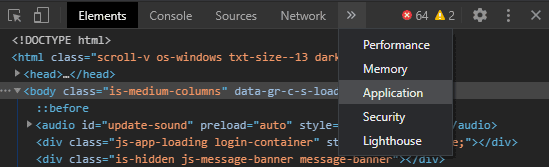
For å kunne lese dataene på applikasjonsfanen, vil du sannsynligvis endre posisjonen til utviklerverktøylinjen fra standard høyre side til bunnen. For å gjøre dette klikker du på trippelpunktikonet øverst til høyre på utviklerverktøylinjen, og velg deretter "Dokk til bunn"-ikonet.
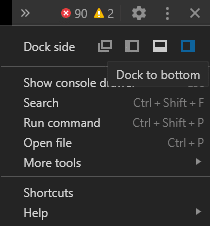
For å enkelt kunne se listen over alle informasjonskapsler som er lagret av gjeldende nettside, må du velge den første oppføringen under "Informasjonskapsler" i venstre kolonne. Dette vil vise deg informasjonskapslene som er angitt av primærdomenet.
Tips: Noen nettsteder kan sette informasjonskapsler fra andre domener som annonsørnettverk, du kan også velge disse hvis du vil. Du kan kun se informasjonskapslene for nettstedet du er koblet til. For eksempel, hvis du ønsker å slette en informasjonskapsel fra Technipages, må du være på Technipages-nettstedet.
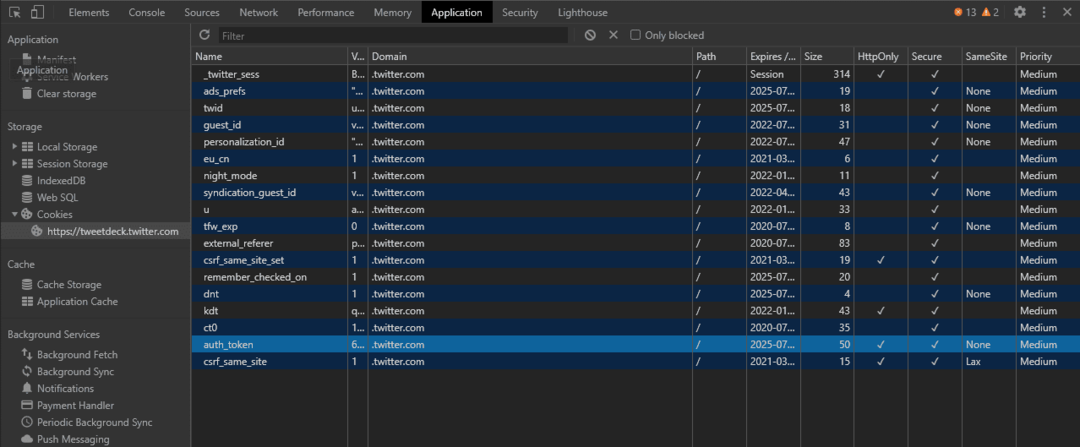
For å slette en bestemt informasjonskapsel, velg den med musen, og klikk deretter på det lille "x"-ikonet rett til høyre for filterlinjen. "x"-ikonet skal være merket "Slett valgt" hvis du holder musepekeren over det.
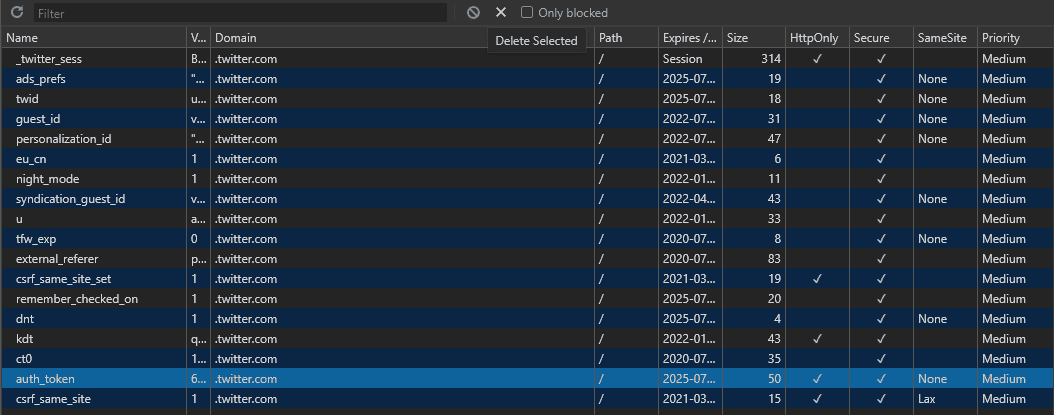
Hvis du i stedet ønsker å slette alle informasjonskapsler, kan du klikke på sirkelikonet med en diagonal linje gjennom det merket "Slett alle" plassert rett til venstre for "Slett valgte"-ikonet.
Tips: De fleste nettsteder holder deg pålogget ved bruk av informasjonskapsler, sletting av feil kan logge deg ut. Navnet på informasjonskapselen er vanligvis en god indikator på formålet, selv om ikke alle navn har åpenbare betydninger. Autentiseringsinformasjonskapsler har ofte navn som refererer til "autentisering", "økt" eller "token".